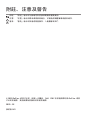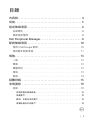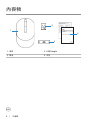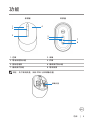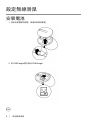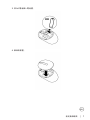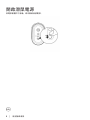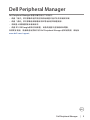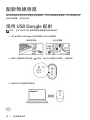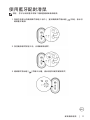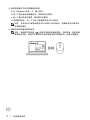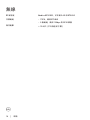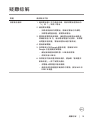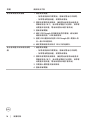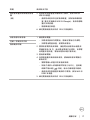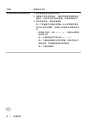Dell Mobile Wireless Mouse MS3320W は、機能性、信頼性、スタイリッシュさを兼ね備えた多用途マウスです。人間工学に基づいたデザインで、仕事や遊びに最適です。
特徴
- ワイヤレス接続: Bluetooth 5.0と2.4GHzのワイヤレス接続をサポートしており、最大10メートルの範囲で動作します。
- 長持ちするバッテリー: 1本のAA電池で最大12か月間使用できます。
- 快適な使用感: 人間工学に基づいたデザインで、手になじみやすく、長時間使用しても疲れにくい設計です。
- サイドボタン: 2つのサイドボタンは、ブラウザの「戻る」や「進む」、コピーやペーストなどの操作にカスタマイズできます。
- スクロールホイール: チルト可能なスクロールホイールにより、上下左右にスクロールできます。
使用例
Dell Mobile Wireless Mouse MS3320W は、機能性、信頼性、スタイリッシュさを兼ね備えた多用途マウスです。人間工学に基づいたデザインで、仕事や遊びに最適です。
特徴
- ワイヤレス接続: Bluetooth 5.0と2.4GHzのワイヤレス接続をサポートしており、最大10メートルの範囲で動作します。
- 長持ちするバッテリー: 1本のAA電池で最大12か月間使用できます。
- 快適な使用感: 人間工学に基づいたデザインで、手になじみやすく、長時間使用しても疲れにくい設計です。
- サイドボタン: 2つのサイドボタンは、ブラウザの「戻る」や「進む」、コピーやペーストなどの操作にカスタマイズできます。
- スクロールホイール: チルト可能なスクロールホイールにより、上下左右にスクロールできます。
使用例

滑鼠機型: MS3320W
法規機型: MS3320Wp
Dell 行動無線滑鼠 MS3320W
用戶指南

© 2020 Dell Inc. 或其子公司。保留一切權利。Dell、EMC 及其他商標均為 Dell Inc. 或其
子公司的商標。其他商標為其個別所有者的商標。
2020–03
修訂版 A01
附註、注意及警告
附註:
「附註」表示可以協助您有效使用電腦的重要資訊。
注意: 「注意」表示如果未遵照說明進行,可能造成硬體損壞或資料遺失。
警告: 「警告」表示可能造成財產損失、人員傷害或死亡。

│ 3
目錄
內容物 4
功能 5
設定無線滑鼠 6
安裝電池 6
開啟滑鼠電源 8
Dell Peripheral Manager..........................9
配對無線滑鼠 10
使用 USB Dongle 配對 10
使用藍牙配對滑鼠 11
規格13
一般 13
電氣 13
實體特性 13
環境 13
無線 14
疑難排解 15
法規資訊 19
保固 19
有限保固及退貨政策 19
美國客戶: 19
歐洲、中東及非洲客戶: 19
美國地區以外的客戶: 19

4 │ 內容物
內容物
1
2
4
3
1. 滑鼠 2. USB Dongle
3. 電池 4. 文件

功能 │ 5
功能
4
俯視圖
3
1
2
7
仰視圖
5
6
8
1. 左鍵 2. 滾輪
3. 電池狀態指示燈 4. 右鍵
5. 雷射感應器 6. 連線模式指示燈
7. 連線模式按鈕 8. 電源開關
附註: 先打開滑鼠蓋,找到 PPID/ 法規標籤位置。
標籤位置

6 │ 設定無線滑鼠
設定無線滑鼠
安裝電池
1. 找出滑鼠蓋側的插槽。用指尖扳開滑鼠蓋。
2. 從 USB Dongle 槽中取出 USB Dongle。

設定無線滑鼠 │ 7
3. 將 AA 電池裝入電池槽。
4. 裝回滑鼠蓋。

8 │ 設定無線滑鼠
開啟滑鼠電源
將電源開關向下滑動,即可開啟滑鼠電源。

10 │ 配對無線滑鼠
配對無線滑鼠
Dell 無線滑鼠可透過 USB 和藍牙與裝置配對。你可以配對筆記型電腦、桌上型電腦及相
容的行動裝置,並加以切換。
使用 USB Dongle 配對
附註: 您可以利用 Dell 通用配對將裝置連線到無線滑鼠。
1. 將 Dell 通用 USB Dongle 安裝至電腦上的 USB 連接埠。
筆記型電腦 桌上型電腦
2. 滑鼠上的連線模式指示燈 ( ) 亮起,表示 Dell 通用正在配對,然後熄滅。
3. 滑鼠已和 USB 裝置完成配對。

配對無線滑鼠 │ 11
使用藍牙配對滑鼠
附註: 您可以利用藍牙將第二部裝置連線至無線滑鼠。
1. 按兩次滑鼠上的連線模式按鈕 (3 秒內 ),直到連線模式指示燈 ( ) 亮起,表示已
選取藍牙連線。
2. 按住連線模式按鈕 3 秒,以啟動配對模式。
3. 連線模式指示燈 ( ) 閃爍 3 分鐘,表示滑鼠正處於配對模式。

12 │ 配對無線滑鼠
4. 使用具備藍牙功能的電腦配對滑鼠。
a 在「Windows 搜尋」中,輸入藍牙。
b 按一下藍牙與其他裝置設定。即顯示設定視窗。
c 按一下藍牙與其他裝置。確定藍牙已開啟。
d 從裝置清單中,按一下 Dell 行動無線滑鼠 MS3320W。
附註: 如果 Dell 行動無線滑鼠 MS3320W 不在清單中,請確認是否已啟用滑
鼠的配對模式。
5. 確認滑鼠和裝置的配對程序。
附註: 連線模式指示燈 ( ) 亮著白色數秒來確認配對,然後熄滅。滑鼠和裝
置配對成功後,當藍牙功能啟用而且兩者都在藍牙範圍內時,便會自動連線。

規格 │ 13
規格
一般
型號 MS3320W
連線類型 雙模式無線 (24 GHz 和藍牙 50)
系統需求
•
Windows XP ( 僅限 RF Dongle)
•
Windows Vista ( 僅限 RF Dongle)
•
Windows 7,32/64 位元 ( 僅限 RF Dongle)
•
Windows Server 2003 ( 僅限 RF Dongle)
•
Windows Server 2008;2008 R2 ( 僅限 RF Dongle)
電氣
操作電壓 1~15 V
電池類型 一顆 AA 電池
實體特性
重量(不含電池) 65 g (006 kg)
尺寸:
長度 10446 mm (411 in)
寬度 6039 mm (238 in)
高度 3830 mm (151 in)
環境
溫度:
工作
-10° C 至 50° C (14° F 至 122° F)
存放
-40℃ 至 65℃ (-40° F 至 149° F)
存放濕度
95% 最大相對濕度;
非冷凝

14 │ 規格
無線
RF 解析度
Nordic nRF52832,可支援 24G 和 BT50LE
作業通道
•
79CH,適用 BT50LE
•
5 個通道,適用 1 Mbps 的 GFSK 調變
操作距離
> 10 公尺 ( 戶外無任何干擾 )

疑難排解 │ 15
疑難排解
問題 適用解決方案
滑鼠無法使用 1. 檢查電池插入方向是否正確。應依照電池槽指示的
「+」和「-」端放入電池。
2. 檢查電池電量。
•
如果滑鼠使用充電電池,請確定電池已充滿電。
•
如果電池電量耗盡,請更換新電池。
3. 關閉滑鼠電源後再開啟。檢查電池狀態指示燈是否
閃爍琥珀色 10 次,表示電池電量不足情形。如果電
池電量完全用盡,電池狀態指示燈不會亮起。
4. 重新啟動電腦。
5. 如果使用 USB Dongle 配對滑鼠,請確認 USB
Dongle 已直接連接至電腦。
•
避免使用連接埠擴充器、USB 集線器等。
•
改用其他 USB 埠。
6. 如果是初次使用藍牙配對滑鼠,請參閱「使用藍牙
配對滑鼠」一節了解更多資訊。
•
在電腦上關閉藍牙後再開啟。
•
查看是否有影響藍牙連線的干擾物,例如 Wifi 和
USB 30 裝置。

16 │ 疑難排解
問題 適用解決方案
無法配對滑鼠與電腦 1. 檢查電池電量。
•
如果滑鼠使用充電電池,請確定電池已充滿電。
•
如果電池電量耗盡,請更換新電池。
2. 關閉滑鼠電源後再開啟。檢查電池狀態指示燈是否
閃爍琥珀色 10 次,表示電池電量不足情形。如果電
池電量完全用盡,電池狀態指示燈不會亮起。
3. 重新啟動電腦。
4. 確定 USB Dongle 直接連接至您的電腦。避免使用
連接埠擴充器、USB 集線器等。
5. 變更 USB 連接埠或是將 USB Dongle 插入電腦上的
另一個 USB 連接埠。
6. 確定電腦與滑鼠保持在 10 公尺的距離內。
無法使用藍牙配對滑鼠與電
腦
1. 檢查電池電量。
•
如果滑鼠使用充電電池,請確定電池已充滿電。
•
如果電池電量耗盡,請更換新電池。
2. 關閉滑鼠電源後再開啟。檢查電池狀態指示燈是否
閃爍琥珀色 10 次,表示電池電量不足情形。如果電
池電量完全用盡,電池狀態指示燈不會亮起。
3. 在電腦上關閉藍牙後再開啟。
4. 重新啟動電腦。

疑難排解 │ 17
問題 適用解決方案
無法使用藍牙配對滑鼠與電
腦
(續)
5. 查看是否有影響藍牙連線的干擾物,例如 Wifi 和
USB 30 裝置。
•
查看附近是否有任何無線裝置,例如無線網路裝
置 ( 藍牙印表機和 USB 30 Dongle)、無線指標裝
置以及微波爐。
•
請遠離這些裝置。
6. 確定電腦與滑鼠保持在 10 公尺的距離內。
滑鼠指標沒有移動 1. 檢查電池電量。
•
如果滑鼠使用充電電池,請確定電池已充滿電。
•
如果電池電量耗盡,請更換新電池。
2. 關閉滑鼠電源後再開啟。檢查電池狀態指示燈是否
閃爍琥珀色 10 次,表示電池電量不足情形。如果電
池電量完全用盡,電池狀態指示燈不會亮起。
3. 重新啟動電腦。
4. 如果透過藍牙連線使用滑鼠,請確認滑鼠和電腦已
配對成功。
•
關閉電腦上的藍牙功能後再開啟。
•
按兩次滑鼠上的連線模式按鈕 (3 秒內 ),直到連
線模式指示燈 ( ) 亮起,表示已選取藍牙連線。
•
查看是否有影響藍牙連線的干擾物,例如 Wifi 和
USB 30 裝置。
5. 確定電腦與滑鼠保持在 10 公尺的距離內。
左鍵 / 右鍵沒有作用
無線連線中斷

18 │ 疑難排解
問題 適用解決方案
游標移動速度過慢疑難排解 1. 請勿遮擋感應器並保持乾淨。
2. 玻璃或非常光滑的表面,不適合滑鼠感應器捕捉滑
鼠動作。使用深色的布面滑鼠墊,可提高追蹤能力。
3. 更改滑鼠設定,調整指標速度。
按一下或點選符合筆記型電腦 / 桌上型電腦作業系
統 (OS) 的索引標籤,然後執行該區段的步驟更改設
定。
•
在搜尋方塊中,鍵入
main.cpl
。即顯示滑鼠屬
性對話方塊。
•
按一下或點選程式清單中的
main.cpl
。
•
按一下或點選指標設定索引標籤。在動作區段中
移動滑桿,將指標調整至所需的速度。
•
按一下或點選確定。

法規資訊 │ 19
法規資訊
保固
有限保固及退貨政策
Dell 品牌產品享有 3 年的硬體有限保固。若隨 Dell 系統購買,則以系統保固期間為準。
美國客戶:
本產品之購買及使用須受 Dell 的一般使用者合約所約束。您可至 Dell.com/terms 網站查
看此合約。此文件含有具約束力的仲裁條款。
歐洲、中東及非洲客戶:
所販售及使用的 Dell 品牌產品須受適用之國家消費者法律權利、您簽訂的任何零售商銷
售合約(將適用於您與零售商),以及 Dell 的一般使用者合約條款所約束。
Dell 亦可能提供其他硬體保固- Dell 一般使用者合約及保固條款的完整細節列於 Dell.
com/terms 網站上,您可從「首頁」底部的清單選取自己的國家,然後按一下一般使用
者條款的「條款與條件」,或保固條款的「支援」連結。
美國地區以外的客戶:
所販售與使用的 Dell 品牌產品須受適用之國家消費者法律權利、您簽訂的任何零售商銷
售合約(將適用於您與零售商),以及 Dell 的保固條款所約束。Dell 亦可能提供其他硬
體保固- Dell 保固條款的完整細節列於 Dell.com 網站, 您可從「首頁」底部的清單選
取自己的國家,然後按一下「條款與條件」連結,或保固條款的「支援」連結。
-
 1
1
-
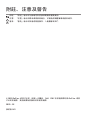 2
2
-
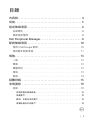 3
3
-
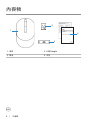 4
4
-
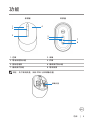 5
5
-
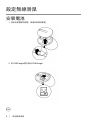 6
6
-
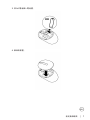 7
7
-
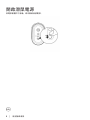 8
8
-
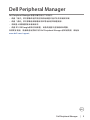 9
9
-
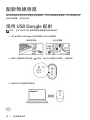 10
10
-
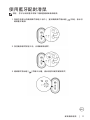 11
11
-
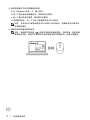 12
12
-
 13
13
-
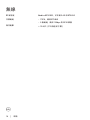 14
14
-
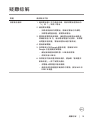 15
15
-
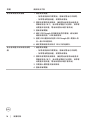 16
16
-
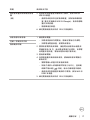 17
17
-
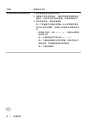 18
18
-
 19
19
Dell Mobile Wireless Mouse MS3320W は、機能性、信頼性、スタイリッシュさを兼ね備えた多用途マウスです。人間工学に基づいたデザインで、仕事や遊びに最適です。
特徴
- ワイヤレス接続: Bluetooth 5.0と2.4GHzのワイヤレス接続をサポートしており、最大10メートルの範囲で動作します。
- 長持ちするバッテリー: 1本のAA電池で最大12か月間使用できます。
- 快適な使用感: 人間工学に基づいたデザインで、手になじみやすく、長時間使用しても疲れにくい設計です。
- サイドボタン: 2つのサイドボタンは、ブラウザの「戻る」や「進む」、コピーやペーストなどの操作にカスタマイズできます。
- スクロールホイール: チルト可能なスクロールホイールにより、上下左右にスクロールできます。
使用例